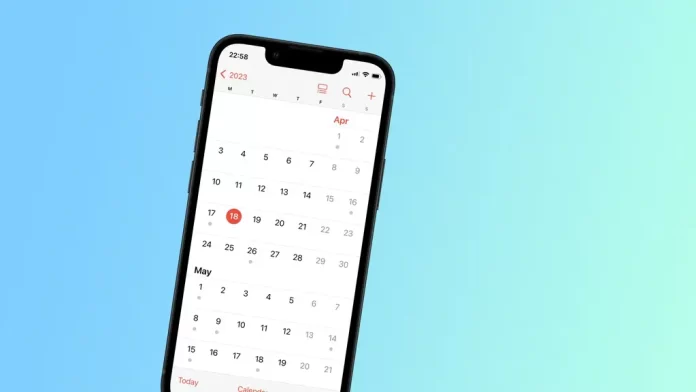Pokud používáte iPhone, pravděpodobně jste někdy použili funkci sdíleného kalendáře, abyste mohli sledovat důležité události s přáteli a členy rodiny. Může však nastat situace, kdy určitý sdílený kalendář již nebudete potřebovat a budete jej chtít ze svého zařízení odstranit. Dobrou zprávou je, že odstranění sdíleného kalendáře z iPhonu je jednoduchý proces, který vyžaduje jen několik kroků.
Jak odstranit nebo odhlásit sdílený kalendář na iPhonu
Sdílené kalendáře mohou být vhodným způsobem, jak sledovat události a schůzky s přáteli, rodinou nebo kolegy. Pokud však přístup ke sdílenému kalendáři již nepotřebujete, možná jej budete chtít z iPhonu odstranit. Chcete-li sdílený kalendář na iPhonu odstranit, postupujte podle následujících kroků:
- Otevřete aplikaci Kalendář na iPhonu.
- Klepněte na ikonu „Kalendáře“ ve spodní části obrazovky.
- Najděte sdílený kalendář, který chcete odstranit, a klepněte na ikonu „i“ vedle něj.
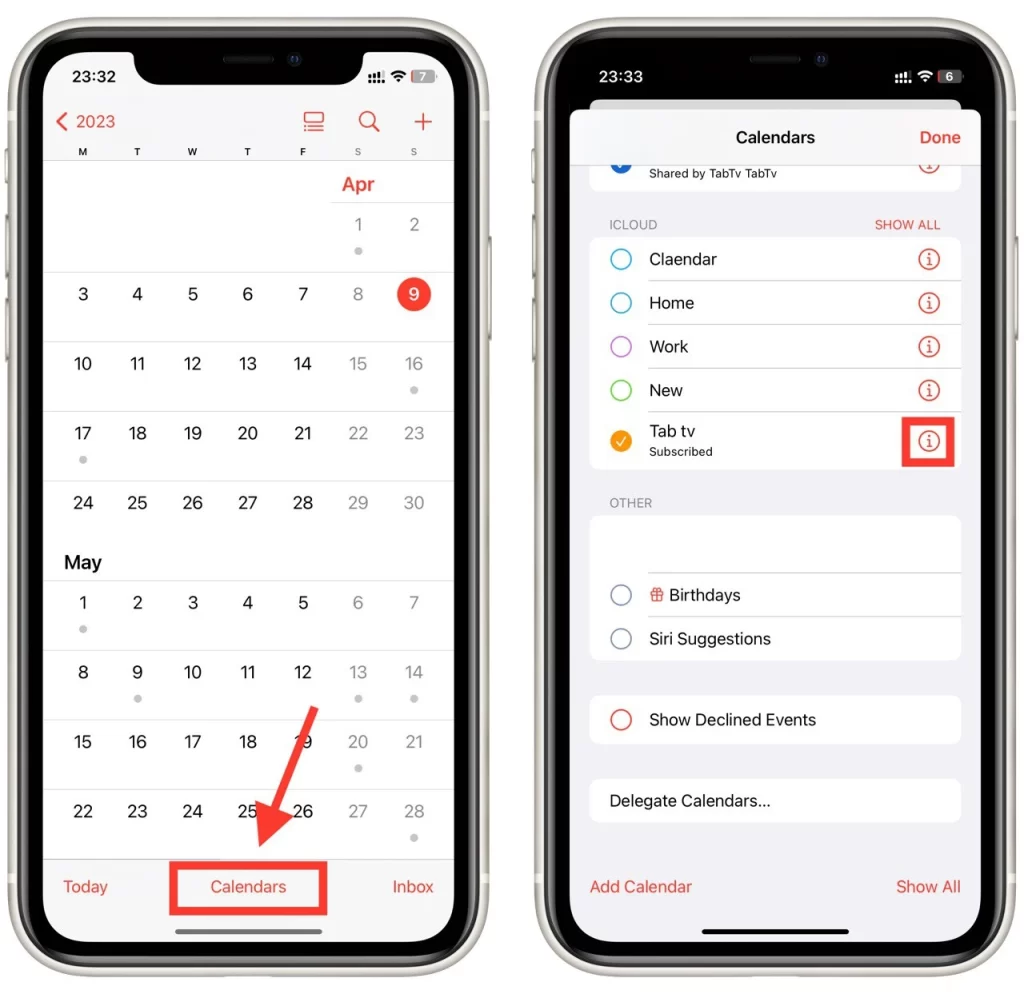
- Přejděte dolů na spodní část obrazovky a klepněte na možnost „Odstranit kalendář“ nebo „Odhlásit“.
- Potvrďte, že chcete kalendář odstranit, opětovným klepnutím na „Odstranit“ nebo „Odhlásit“ ve vyskakovacím okně.
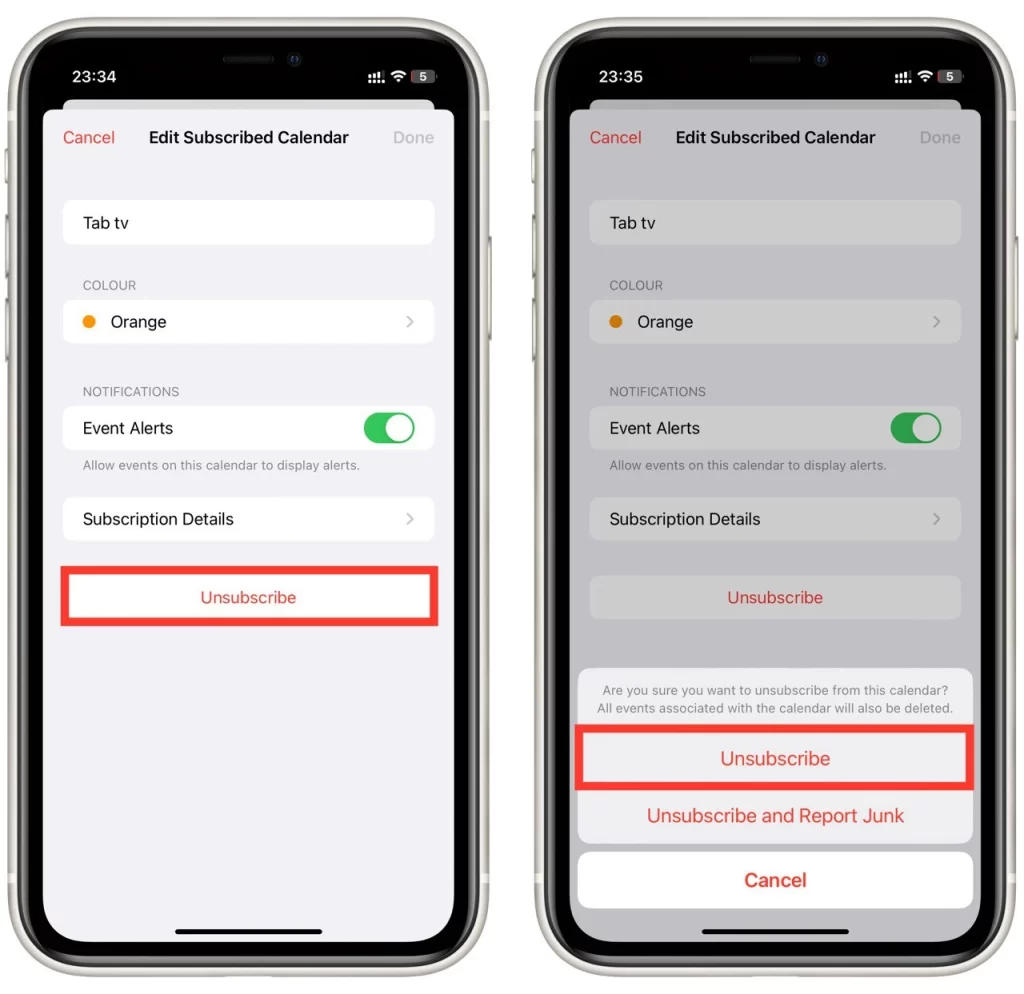
Je důležité si uvědomit, že odstraněním sdíleného kalendáře v iPhonu dojde pouze k jeho odstranění z vašeho zařízení. Pokud nejste vlastníkem sdíleného kalendáře, nebudete jej moci odstranit pro ostatní uživatele.
Co je sdílený kalendář v iPhonu?
Sdílený kalendář v iPhonu je kalendář, ke kterému má přístup více uživatelů. Tato funkce je užitečná zejména pro rodiny, spolupracovníky nebo kohokoli, kdo potřebuje společně sledovat události nebo schůzky. Sdílené kalendáře lze použít k plánování schůzek, jednání nebo událostí, o kterých musí všichni vědět.
Chcete-li v iPhonu vytvořit sdílený kalendář, musíte mít účet iCloud. Svůj kalendář pak můžete sdílet s ostatními uživateli iCloudu nebo s lidmi, kteří iCloud nepoužívají, tak, že jim pošlete pozvánku e-mailem.
Po nastavení sdíleného kalendáře může každý uživatel zobrazovat a upravovat události v kalendáři. Změny provedené jedním uživatelem se automaticky aktualizují v kalendářích všech ostatních uživatelů, kteří mají ke kalendáři přístup. To může být pohodlný způsob, jak udržet všechny na stejné straně a vyhnout se konfliktům v plánování.
Pro přístup ke sdílenému kalendáři v iPhonu musí mít uživatel kalendář přidaný do svého zařízení. To lze provést přijetím pozvánky do kalendáře nebo ručním přidáním kalendáře do zařízení.
Co dělat, když nemůžete odstranit sdílený kalendář v iPhonu?
Pokud máte potíže s odstraněním sdíleného kalendáře v iPhonu, můžete problém vyřešit několika způsoby. Zde je několik možných řešení:
- Zkontrolujte svá oprávnění: Před odstraněním sdíleného kalendáře musíte mít potřebná oprávnění. Pokud nemáte oprávnění k odstranění kalendáře, nebudete jej moci odstranit. Chcete-li zkontrolovat svá oprávnění, otevřete aplikaci Kalendář a klepněte na sdílený kalendář. Pokud nemůžete kalendář odstranit, pravděpodobně nemáte potřebná oprávnění.
- Požádejte vlastníka sdíleného kalendáře o jeho odstranění: Pokud nemáte potřebná oprávnění k odstranění kalendáře nebo se potýkáte s technickými potížemi, nejjednodušším řešením může být požádat osobu, která s vámi kalendář sdílela, aby jej odstranila ze své strany.
- Zkontrolujte připojení k internetu: Pokud máte potíže s odstraněním sdíleného kalendáře, je možné, že vaše internetové připojení není dostatečně silné. Před pokusem o odstranění kalendáře se ujistěte, že jste připojeni k silné Wi-Fi nebo mobilní síti.
- Aktualizujte své zařízení: Pokud používáte zastaralou verzi systému iOS, můžete mít problémy s mazáním sdílených kalendářů. Zkontrolujte aktualizace svého zařízení a nainstalujte všechny dostupné aktualizace, abyste zajistili, že vaše zařízení používá nejnovější verzi systému iOS.
- Odhlaste se z iCloudu a znovu se přihlaste: Pokud žádné z výše uvedených řešení nefunguje, můžete se zkusit odhlásit z iCloudu a znovu se přihlásit. To může někdy vyřešit problémy se sdílenými kalendáři v telefonech iPhone. Odhlášení z iCloudu: Otevřete Nastavení > [Vaše jméno] > iCloud a klepněte na možnost „Odhlásit se“. Po odhlášení se znovu přihlaste a zkontrolujte, zda se vám podaří sdílený kalendář odstranit.
- Kontaktujte podporu společnosti Apple: Pokud jste vyzkoušeli všechna výše uvedená řešení a stále se vám nedaří sdílený kalendář odstranit, možná budete muset kontaktovat podporu společnosti Apple a požádat o další pomoc. Ta vám pomůže problém vyřešit a poskytne další řešení, jak problém vyřešit.
Pokud se vám nedaří odstranit sdílený kalendář v iPhonu, můžete tento problém vyřešit několika způsoby. Kontrola oprávnění, žádost o odstranění od vlastníka kalendáře, zajištění silného internetového připojení, aktualizace zařízení, odhlášení a opětovné přihlášení k iCloudu a kontaktování podpory společnosti Apple jsou potenciální řešení, která můžete vyzkoušet.
Jak skrýt nepoužívané kalendáře v zařízení iPhone
Pokud máte v iPhonu více kalendářů, může být užitečné skrýt kalendáře, které právě nepoužíváte. To vám může usnadnit zobrazení a správu kalendářů, které jsou pro vás nejdůležitější. Zde je návod, jak skrýt nepoužívané kalendáře na iPhonu:
- Otevřete aplikaci Kalendář.
- Klepněte na položku „Kalendáře“ v dolní části obrazovky.
- V zobrazení „Kalendáře“ se zobrazí seznam všech vašich kalendářů, u každého z nich je zaškrtnuto políčko. Chcete-li kalendář skrýt, klepnutím na zaškrtávací znaménko jej vypněte. Kalendář bude odstraněn z hlavní obrazovky a nebude viditelný, dokud jej znovu nezapnete.

- Pokud někdy budete potřebovat zobrazit skrytý kalendář, vraťte se do zobrazení „Kalendáře“ a zaškrtněte políčko vedle kalendáře, který chcete zobrazit. Kalendář se znovu objeví na hlavní obrazovce a vy si můžete zobrazit všechny související události a schůzky.
Na závěr lze říci, že skrytí nepoužívaných kalendářů v iPhonu je jednoduchý postup, který vám pomůže lépe spravovat kalendáře a udržet si v nich pořádek. Podle výše uvedených kroků můžete snadno vypnout všechny kalendáře, které právě nepoužíváte, a znovu je zapnout, pokud je budete potřebovat zobrazit později.